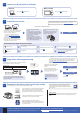Quick Setup Guide
© 2018 Brother Industries, Ltd. Sva prava zadržana.
Za često postavljana pitanja, rešavanje problema i preuzimanje softvera i uputstava za upotrebu, posetite support.brother.com.
Za specifikacije proizvoda pogledajte Onlinekorisničkouputstvo(OnlineUser’sGuide).
10
Izaberite uređaj koji želite da priključite
11
Priključite svoj računar
12
Drugi način bežičnog povezivanja
13
Štampanje ili skeniranje pomoću prenosivog uređaja
Mobilni uređaj mora biti povezan na istu bežičnu mrežu kao i Brother uređaj.
Stavite instalacioni disk u CD/DVD uređaj ili preuzmite
Full Driver & Software Package (Kompletan paket
upravljačkih programa i softvera) sa:
Za računare sa operativnim sistemom
Windows
®
: support.brother.com/windows
Za Mac računare: support.brother.com/mac
Ako na računaru koristite novu verziju operativnog
sistema, posetite prethodno navedene veb
lokacije kako biste pronašli ažurirane informacije
o upravljačkim programima i softveru.
Pratite uputstva i navođenja na ekranu.
Za računare sa operativnim sistemom
Windows
®
:
Ako se ekran Brother ne pojavi automatski,
idite na Računar (Moj računar/Ovaj računar).
Dva puta kliknite na ikonu CD/DVD-ROM, a
zatim dva puta kliknite na start.exe.
Za Mac računare:
Da biste mogli da koristite sve funkcije
upravljačkog programa, preporučujemo da
izaberete CUPS driver (Upravljački program
CUPS) prilikom dodavanja štampača.
Ako ne uspete da pronađete ove informacije, zatražite
pomoć od administratora mreže ili proizvođača bežične
pristupne tačke/rutera.
Ako konfigurisanje ne uspe,
restartujte Brother uređaj i bežičnu
pristupnu tačku/ruter, pa ponovite
12
.
Pronađite SSID (naziv mreže) i mrežni ključ (lozinku) na bežičnoj
pristupnoj tački/ruteru i upišite ih u tabelu ispod.
Izaberite SSID (naziv mreže) pristupne
tačke/rutera i unesite mrežni ključ
(lozinku).
Kada se konfigurisanje bežičnog
povezivanja izvrši uspešno, na ekranu
osetljivom na dodir će se prikazati
[Connected (Povezano)].
Idite na
11
da biste instalirali softver.
Idite na
13
da biste instalirali
aplikacije.
SSID (naziv mreže)
Mrežni ključ (lozinka)
Računar Mobilni uređaj
Idite na korak
11
i pratite uputstva.
Idite na korak
12
i pratite uputstva.
Za računar
Za mobilni uređaj
Završeno
Povezivanje nije uspelo? Proverite sledeće:
Brother redovno ažurira firmver radi dodavanja funkcija i otklanjanja grešaka.
Da biste pronašli najnoviji firmver posetite support.brother.com/up7.
Čak i ako nemate bežičnu pristupnu tačku/ruter, uređaje možete da
povežete direktno. Za dodatnu podršku u vezi sa bežičnom mrežom,
posetite support.brother.com/wireless-support.
Brother SupportCenter je mobilna aplikacija koja pruža
najnovije informacije o podršci za vaš Brother proizvod.
Za preuzimanje posetite prodavnice aplikacija App Store ili
Google Play™.
Bežična mreža
Žičana mreža
USB veza
Restartujte bežičnu pristupnu tačku/ruter
(ako je moguće).
Ako ponovo ne uspete, idite na
12
.
Otkačite kabl.
Ako i dalje ne možete da se povežete, posetite
support.brother.com za često postavljana
pitanja i rešavanje problema.
Restartujte uređaj i računar, a zatim
idite na
11
.
Idite do uređaja i
pritisnite
> [
Setup
Wizard (Čarobnjak
za konfigurisanje)
]
> [Yes (Da)].
AirPrint je dostupan za sve podržane iOS uređaje uključujući
iPhone, iPad i iPod touch. Ne morate preuzimati nikakav
softver da biste koristili AirPrint. Za dodatne informacije
pogledajte Onlinekorisničkouputstvo(OnlineUser
’sGuide).
Preuzmite i instalirajte aplikaciju za štampanje Mopria
®
sa
Google Play™ pomoću svog Android™ uređaja.
Dodatna podrška za povezivanje preko bežične mreže: support.brother.com/wireless-support
Preuzmite
Opcione aplikacije
Možete štampati sa mobilnog uređaja i skenirati na njega pomoću različitih aplikacija.
Uputstvo potražite u dokumentu Onlinekorisničkouputstvo(OnlineUser’s
Guide).
SSID: XXXXXXX
Mrežni ključ: XXXX
Preuzmite i instalirajte našu besplatnu aplikaciju
Brother iPrint&Scan iz prodavnice mobilnih aplikacija, kao
što su App Store, Google Play™ ili Microsoft
®
Store pomoću
svog mobilnog uređaja.
Za povezivanje žičanom mrežom i USB
vezom:
Pronađite odgovarajući priključak (koji
odgovara kablu koji koristite) unutar
uređaja, kao što je prikazano.